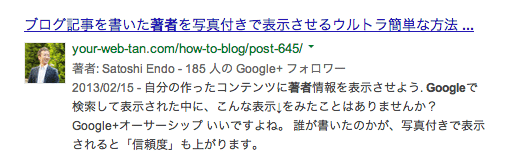この投稿内容はGoogleの著者表示の廃止に伴い有効な内容ではなくなりました。
自分の作ったコンテンツに著者情報を表示させよう
Googleで検索して表示された中に、そのWEBページの著者の顔写真が表示されているのを見たことありませんか?いいですよね。誰が書いたのかが、写真付きで表示されると「信頼度」も上がります。
個人のアピールにもつながりますので、個人事業の方には【必須】かと思います。
表示させる方法
【ウルトラ簡単な方法はページの最後にご紹介しています】
自分が作成したコンテンツについて著者情報が検索結果に表示されるようにするには、Google+ プロフィールを作成し、はっきりと識別できる顔写真をプロフィール写真として設定する必要があります。
-Googleウェブマスターツール
方法1.確認済みのメール アドレスを使用してコンテンツを Google+ プロフィールにリンクする
これは、ちょっとわかりづらいかもしれません。ご自身でお持ちのブログ、ホームページの独自ドメイン(URL)と同じメールアドレスを持っていることが条件となります。
例えば、
独自ドメイン:http://your-web-tan.com
使っているメールアドレス:info@your-web-tan.com
というように一致していることが必要です。
- コンテンツと同じドメイン(たとえば wired.com)のメール アドレス(たとえば levy@wired.com)を保有していることを確認します。
- そのドメイン上で自分が公開している記事や投稿のそれぞれに、自分が著者であることを示す行(例: 「投稿 Steven Levy」、「著者: Steven Levy」)があることを確認します。
- 著者情報ページにアクセスして、メール アドレスを Google に登録します。このドメインで公開している記事や投稿の件数にかかわらず、この処理を行う必要があるのは 1 回だけです。このメール アドレスは、Google+ プロフィールの [投稿先] セクションに表示されます。メール アドレスを限定公開のままにする場合は、リンクの公開設定を変更します。
- どの著者データを Google がページから抽出できるかを調べるには、構造化データ テスト ツールを使用してください。
方法2.コンテンツを Google+ プロフィールにリンクすることによって著者情報を設定する
- ウェブページから Google+ プロフィールへのリンクを、次のように作成します:
<a href=”[profile_url]? rel=author”>Google</a>[profile_url] の部分を、次のように自分の Google+ プロフィールの URL に置き換えてください。
<a href=”https://plus.google.com/109412257237874861202?
rel=author”>Google</a>リンクには ?rel=author パラメータを含める必要があります。このパラメータが存在しない場合は、Google がコンテンツと Google+ プロフィールとを関連付けることができません。
- プロフィールから元のサイトに戻るための相互リンクを追加します。
・編集画面の [投稿先] セクションを選択します。
・表示されたダイアログの [カスタム リンクを追加] をクリックしてから、ウェブサイトの URL を入力します。
・必要に応じて、プルダウン リストをクリックし、このリンクを公開する範囲を指定します。
・[保存] をクリックします。- どの著者データを Google がページから抽出できるかを調べるには、構造化データ テスト ツールを使用してください。
以上、詳しくは検索結果内の著者情報 – ウェブマスター ツール ヘルプを参照。
全然、簡単じゃない!
WEBに詳しい人なら上の説明でも出来ると思います。ですが、全然「ウルトラ簡単」じゃないですよね。
ここで楽になる方法を提供してくれるのが【Wordpress】
※Google+のプロフィール設定から「投稿先」にブログの登録をする必要があります。
All in One SEO Packというプラグインを使います
Wordpressのダッシュボード> 設定 > All in One SEO Packの設定。
以下のように各欄にソースコードを書き込みます。
設定が終わったらウェブマスターツールで確認してみましょう。
※URLに、あなたのサイトのURLを入れて「プレビュー」を押すだけです。